Tabla de Contenido
![]() Artículos Relacionados
Artículos Relacionados
Cómo encontrar la contraseña de WiFi (PC/iOS/Android)
Hoy en día, si tiene invitados en casa, es probable que le pidan la contraseña del WiFi. Pero si ha olvidado la contraseña, puede ser difícil de encontrarla ya que la mayoría de los dispositivos ocultan las contraseñas con asteriscos.
Pero, sinceramente, no hacen falta muchos conocimientos técnicos para encontrar la contraseña de WiFi perdida, siempre que pueda acceder al router o que al menos un dispositivo esté conectado a la red. Aquí encontrará las formas más fáciles de leer y encontrar la contraseña WiFi perdida en Windows, Mac, iOS y Android.
He olvidado mi contraseña de WiFi pero mi teléfono está conectado
¿Cómo encontrar la contraseña de WiFi perdida en Windows?
Ver contraseña de WiFi en el router
He olvidado mi contraseña de WiFi pero mi teléfono está conectado
Hay ocasiones en las que ha olvidado la contraseña del WiFi, pero su teléfono está conectado a la red. Sin embargo, no es fácil encontrar la contraseña de WiFi perdida en el teléfono, pero le ayudaremos.
Aquí puede saber cómo puede encontrar la contraseña de WiFi perdida en su teléfono:
Para teléfonos de Android 10:
- Vaya a Ajustes.
- Abra Conexiones.
- Pulse sobre la conexión WiFi conectada.
- En la esquina inferior izquierda, busque y toque la opción de Código QR.
- Capture una pantalla del Código QR.
- Utilice cualquier aplicación de escáner de códigos QR para leer el código QR de la captura de pantalla.
Encontrará la contraseña del WiFi.
Para iPhone:
- Vaya a Ajustes.
- Abra el ID de Apple.
- Haga clic en iCloud y active el Llavero.
- Ahora vaya a Ajustes de nuevo y active el Punto de acceso personal.
- Conecte su Mac al punto de acceso personal de su iPhone.
- Ahora, abra la búsqueda de Spotlight en tu Mac y encuentre Acceso a Llaveros
- Ahora busque y abra la red WiFi y haga clic en la opción Mostrar contraseña para ver la contraseña de WiFi perdida.
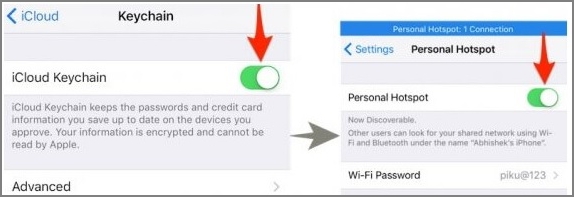
¿Cómo encontrar la contraseña de WiFi perdida en Windows?
Es fácil encontrar la contraseña WiFi perdida en Windows. Aquí, obtendrá las dos formas ideales para encontrar la contraseña de WiFi:
1. Usar EaseUS Key Finder
Supongamos que no recuerda y quiere encontrar la contraseña WiFi y necesita darla a alguien o conectarse a otro dispositivo. Hay múltiples maneras de encontrar la contraseña de WiFi perdida, pero EaseUS Key Finder es ideal para obtener la contraseña en poco tiempo.
También es útil para ver el nombre de usuario y la contraseña de la web guardada por el navegador. Además, ofrece un sistema de apoyo y lectura de claves de software para Windows, Microsoft Office, Exchange Server, SQL Server, Autodesk y Adobe.
Paso 1. Inicie EaseUS Key Finder en su ordenador, haga clic en "WLAN" en el panel izquierdo.
Paso 2. Encuentre su cuenta WiFi, y verá la contraseña al lado del nombre de su red.
Puede hacer clic directamente en "Copiar" para copiar la contraseña WiFi y entrar en su red inalámbrica inmediatamente.
O, también puede, hacer clic en "Imprimir" o "Guardar" para hacer una copia de seguridad de todas sus redes WiFi y contraseñas.
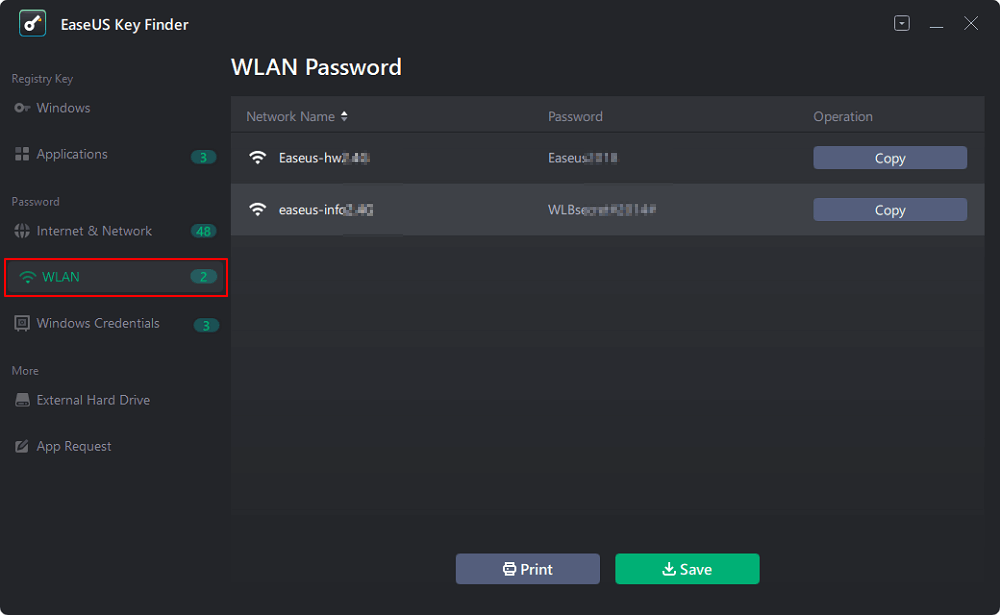
2. Comprobar la configuración de Red e Internet
Si es un administrador de PC, no hay restricciones para usted, y puede encontrar la contraseña de WiFi fácilmente desde la configuración de Red e Internet.
A continuación le explicamos cómo puede hacerlo:
1. Abra el menú de Inicio para abrir la Configuración y vaya a Network & Internet (Red e Internet).
2. Elija la sección Estado y vaya hacia abajo para abrir el Network and Sharing Center (Centro de redes y recursos compartidos).
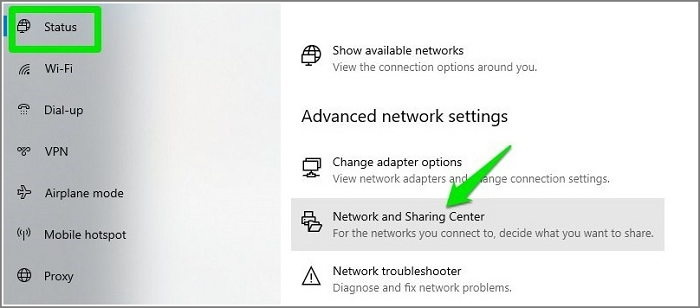
3. Ahora elija el nombre del WiFi en la sección de la red activa.
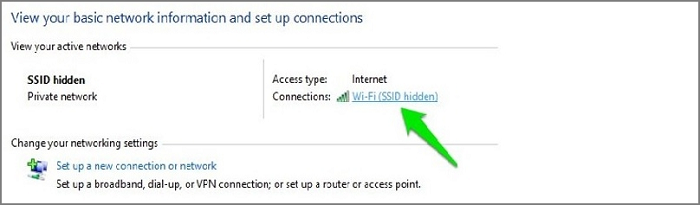
4. Una vez que vea la ventana de estado de WiFi, abra las Wireless Properties (Propiedades Inalámbricas).
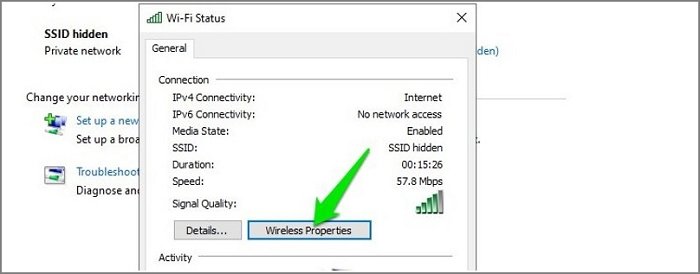
5. Ahora, vaya a la pestaña Security (Seguridad), marque la casilla de verificación junto a Show Characters (Mostrar caracteres) y obtenga su clave WiFi.
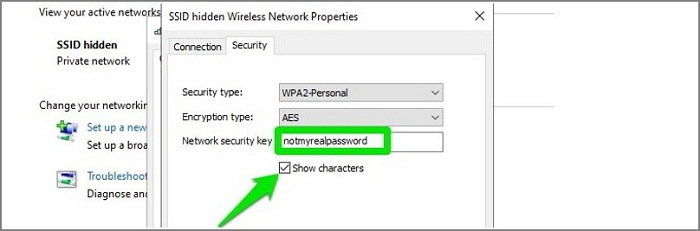
Ver contraseña de WiFi en router
Hay varias maneras de encontrar la contraseña de WiFi perdida en el router.
Desde la interfaz web del router
Paso 1: Copie la dirección IP del router desde la configuración y péguela en su navegador web.
Paso 2: Una vez que haya introducido la dirección IP del router, se le pedirá que introduzca el nombre de usuario y la contraseña. Puede encontrar la información de inicio de sesión por defecto impresa en la pegatina de la parte inferior o lateral del router.
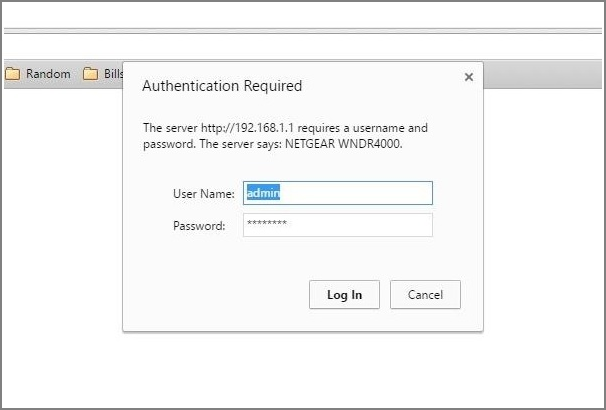
Paso 3: Una vez iniciada la sesión, encontrará la opción "Wireless (Inalámbrico)" o "WiFi" en el menú lateral. Haga clic en ella para ver o cambiar la contraseña actual.
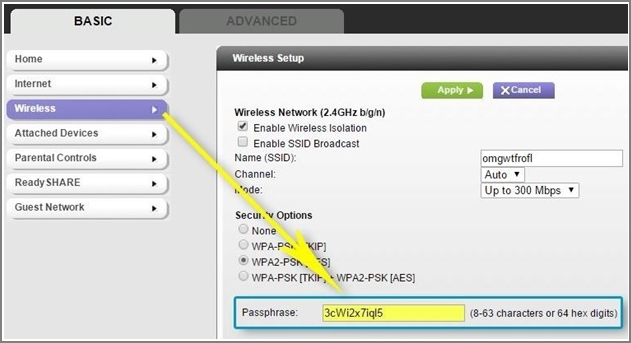
Restablecer el router
También puede restablecer su router si no puede encontrar la contraseña. Le ayudará a restablecer todos los ajustes de su red, incluida la contraseña del WiFi. Después de restablecerla, podrá utilizar la contraseña por defecto para conectarse a la red. Encontrará el botón de reinicio en el router; manténgalo pulsado durante 5 a 10 segundos y reinicie su router.
Conclusión
Estos son los métodos que serán útiles para los usuarios que quieren encontrar la contraseña de WiFi. Pero, si es un administrador de sistemas y necesita manejar múltiples dispositivos y conexiones, es mejor utilizar EaseUS Key Finder.
¿Ha sido útil esta página?
Sobre EaseUS Key Finder
EaseUS Key Finder puede recuperar las claves de producto del sistema Windows, recuperar las claves de producto de Adobe y Office y las de otros programas.
Comentarios del Producto

